MicroStrategy ONE
동적 주소 목록 만들기
MicroStrategy 2021 업데이트 8 2월 월별 릴리스부터 동적 주소 목록을 생성할 수 있습니다. 동적 주소 목록은 기존 소스 리포트를 동적으로 구독하는 받는 사람 목록입니다. 소스 리포트를 받는 사람으로 선택하여 정의된 개인화와 함께 개별 주소에 구독을 전달합니다. 관리자는 동적 주소 목록을 사용하여 여러 연락처에 대한 구독을 빠르게 만들 수 있습니다.
동적 주소 목록을 만들려면 애트리뷰트 폼 및 구독 속성을 매핑하고 소스 리포트의 각 주소를MicroStrategy명의 사용자. 사용자에게 적용되는 모든 보안 필터 또는 ACL( 액세스 제어 목록)은 해당 주소로 전송된 모든 리포트에도 적용됩니다.
동적 주소 목록을 만들려면 소스 리포트를 만들어야 합니다. 리포트에는 다음 필수 구독 속성에 해당하는 열을 3개 이상 포함해야 합니다.
- 실제 주소: 이메일 주소 또는 파일 서버 주소입니다.
- 연결됨 사용자 ID : 사용자를 식별하기 위한 고유 16진수 문자열입니다.
- 장치 ID : 장치를 식별하기 위한 고유 16진수 문자열입니다.
새로운 동적 주소 목록은 리포트, 다큐먼트 또는 대시보드에 대한 새 구독을 정의할 때 받는 사람 목록에 표시됩니다. 구독이 실행되면 소스 리포트의 동적 주소만 전달에 포함됩니다.
동적 주소 목록을 사용하면 사용자가 연락처를 a에 연결하여 여러 주소를 함께 그룹화할 수 있습니다. MicroStrategy명의 사용자. 연락처에 연결된 사용자는 리포트, 다큐먼트 및 대시보드를 구독할 수 있습니다. 이를 통해 콘텐츠를 선택된 주소와 각 연락처에 정의된 전달 위치에 전달할 수 있습니다. 각 연락처가 하나의 연락처에만 연결됨MicroStrategy개의 사용자 계정. 사용자에게 적용되는 보안 필터 및 ACL은 해당 사용자와 연결된 연락처로 전송되는 리포트 및 다큐먼트에 적용됩니다.
예를 들어, 사용자가 해당 지역에 대한 판매 데이터만 볼 수 있도록 보안 필터를 정의한 경우 사용자와 연결된 연락처에 전달된 구독에는 해당 사용자의 지역에 대한 판매 데이터만 포함됩니다.
애트리뷰트 만들기
- 스마트 모드에서 탐색 창을 사용해 Workstation 창을 엽니다.
- 프로젝트를 마우스 오른쪽 버튼으로 클릭하고 선택 및 선택합니다. 속성 .
-
선택동적 주소및 클릭동적 주소 목록 추가 .
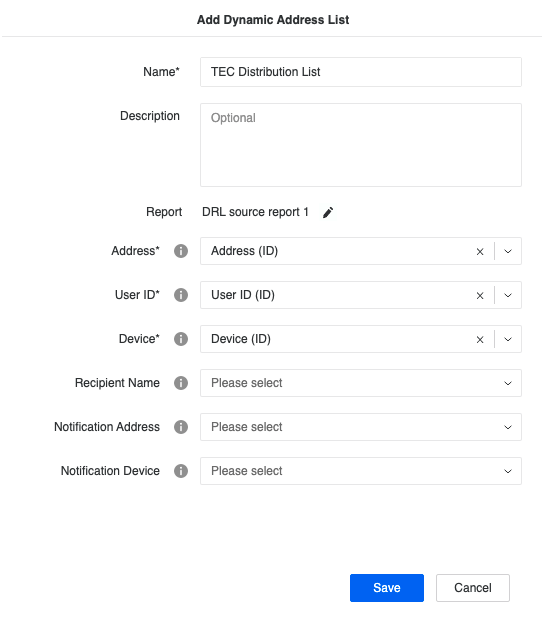
- 선택리포트및 a 입력이름및설명동적 주소 목록의 경우.
- 선택주소 , 사용자 ID , 및장치 ID소스 리포트에 매핑됩니다.
- 소스 리포트에 적절한 열이 있는 경우받는 사람 이름 , 알림 주소 , 및알림 방법 . 이러한 열은 이메일 사용자 정의에 사용됩니다.
- 저장을 클릭합니다.
